10 favoriete tips voor je MacBooks
Appels MacBook Air en MacBook Pro, samen met hun voorganger, de MacBook, zijn enkele van de meest populaire notebooks in de computerindustrie. Deze verzameling tips en trucs kan ervoor zorgen dat uw Mac optimaal blijft werken.
Weet wat er gebeurt als je je Mac in de sluimerstand zet
Je Mac in de slaapstand zetten is zo'n veelvoorkomend verschijnsel dat maar weinig gebruikers er veel over nadenken. Ze gaan ervan uit dat slapen de batterij spaart en gebruikers in staat stelt verder te gaan waar ze waren gebleven. Apple ondersteunt drie versies van slaapstand: slaapstand, slaapstand en veilige slaapstand, elk met zijn eigen voor- en nadelen, maar weinig Mac-gebruikers weten welke versie van slaapstand hun Macs gebruiken. Inzicht in de ins en outs van het in slaapstand zetten van Macs kan de levensduur van uw laptopcomputer verlengen.

Wijzigen hoe uw Mac slaapt
Alle MacBook-modellen sinds 2005 gebruiken Safe Sleep als standaardmodus. Misschien vindt u dat Veilig slapen precies is wat de dokter heeft voorgeschreven. Aan de andere kant, als u de meeste levensduur van de batterij wilt behouden tijdens lange slaapperioden, is een andere optie misschien beter. Nadat je weet wat de drie slaapmodi zijn die Macs ondersteunen, wil je misschien naar een andere modus overschakelen.

Gebruik Terminal om verander hoe je Mac slaapt.
Pas het voorkeurenpaneel Energiebesparing aan
Pas het voorkeurenpaneel Energiebesparing aan om het energieverbruik van uw draagbare Mac te regelen. Met de gebruiksvriendelijke interface kun je bepalen wanneer je Mac in de sluimerstand moet worden gezet, wanneer de harde schijf moet draaien, wanneer het scherm zou moeten uitschakelen, en een breed scala aan extra energiebesparende opties, afhankelijk van uw MacBook-generatie, inclusief Power Nap op nieuwere MacBooks.
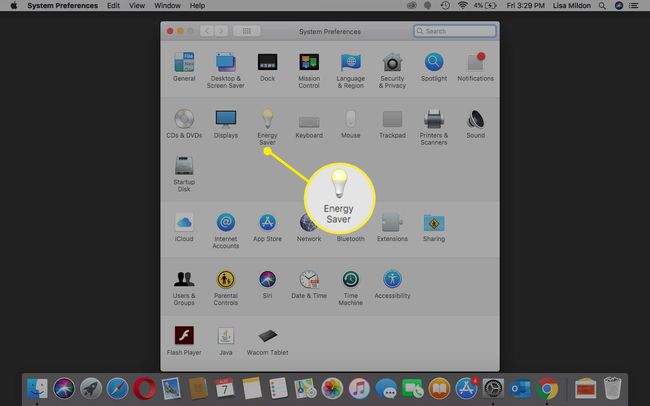
Op sommige modellen kunt u ook het voorkeurenpaneel Energiebesparing gebruiken om te plannen wanneer u uw Mac moet starten, laten slapen, afsluiten of opnieuw opstarten.
Een oudere Mac-notebookbatterij kalibreren
Moderne MacBook, MacBook Pro, en MacBook Air-computers worden geleverd met ingebouwde lithium-polymeerbatterijen, die alleen kunnen worden gerepareerd of vervangen door een erkende Apple serviceprovider of een technicus in een Apple Store. De meeste oudere Mac-notebooks worden geleverd met verwijderbare batterijen die u kunt vervangen.

MacBooks, MacBook Pro's en MacBook Air-notebooks die sinds medio 2009 zijn uitgebracht, hoeven niet te worden gekalibreerd. Oudere laptops kunnen echter baat hebben bij kalibratie.
Op deze oudere MacBooks beheert de batterijprocessor de batterijprestaties en voorspelt hij hoeveel tijd er nog over is op een batterijlading. Om zijn voorspellingsmagie uit te voeren, moet de processor weten hoe goed de batterij presteert en hoe lang het duurt voordat deze volledig is opgeladen tot niets meer in de tank.
Reset de SMC van uw Mac
De systeembeheercontroller (SMC) resetten op je Mac kan de oplossing zijn voor veel problemen die je tegenkomt met je Mac-laptop. De SMC is een klein stukje hardware dat zorgt voor een groep elementaire huishoudelijke functies om de prestaties van je Mac op peil te houden. Als je problemen hebt met de batterijprestaties van je MacBook, MacBook Pro of MacBook Air, ervaar trage prestaties of slaapproblemen, kan de SMC de zaken mogelijk weer correct laten werken.

Kalibreer uw oudere MacBook-, Macbook Air- of MacBook Pro-batterij wanneer u uw Mac voor het eerst aanschaft en wanneer u de batterij vervangt, evenals met regelmatige tussenpozen om de informatie actueel te houden.
Het proces van het resetten van de SMC zou uw draagbare Mac in topconditie moeten brengen. Nadat u de SMC op een laptop van vóór 2009 opnieuw hebt ingesteld, moet u de batterij van de Mac opnieuw kalibreren.
Draai de platters van uw schijf naar beneden om de batterij van uw Mac te sparen
Het voorkeurenpaneel Energiebesparing is een gemakkelijke manier om de batterijprestaties van uw Mac draagbare te beheren, maar één plaats waar gebruiksgemak een nadeel is, is als het gaat om het bepalen wanneer uw harde schijven moeten draaien omlaag. In het voorkeurenpaneel Energiebesparing wordt u voorgesteld "Sluit harde schijven indien mogelijk in de sluimerstand".

Wat ontbreekt, is enige controle over wanneer de harde schijven in bed moeten worden gestopt. Moeten ze in de slaapstand worden gezet als het scherm is uitgeschakeld? Wanneer er een bepaalde tijd geen activiteit is? En zo ja, wat is de juiste hoeveelheid tijd om te wachten voordat de schijven in de sluimerstand worden gezet?
De harde schijf van je Mac plaatsen om te slapen neemt u mee door het proces van het instellen van de wachttijd voor inactiviteit voordat de schijven 'welterusten' zeggen.
Mac-prestatietips om uw Mac een upgrade te geven
Het is belangrijk om de beste prestaties uit uw Mac te halen. Prestatietips die je Mac een opknapbeurt geven kan ervoor zorgen dat uw Mac op zijn best blijft werken, zonder onnodig gebruik van bronnen die de looptijd van uw MacBook, MacBook Pro of MacBook Air kunnen beperken.
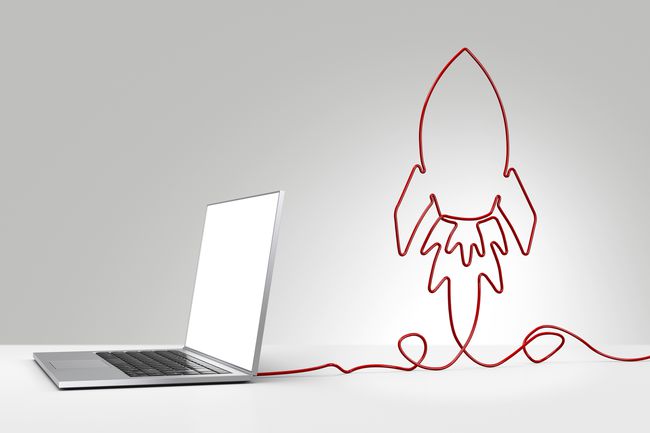
Mac-batterijtips
Het maximale uit uw MacBook, MacBook Pro of MacBook Air halen, is misschien makkelijker dan u denkt. Getest Mac-batterijtips variëren van eenvoudig tot obscuur en dwaas, maar alle tips helpen je om wat meer batterijtijd uit je draagbare Mac te halen.

Beveiligingstips voor uw MacBook
Het is misschien niet zo bevredigend als het afstemmen van je Mac voor de beste prestaties, maar het afstemmen van je Mac voor extra beveiliging is ook een belangrijk project.
Deze beveiligingstips laten je zien hoe je de gegevens op je MacBook versleutelt, zodat niemand anders dan jij je gevoelige gegevens kan zien en hoe je gebruik kunt maken van de ingebouwde firewall van de Mac, plus twee beveiligingsinstellingen om van te profiteren.
Upgrade het RAM-geheugen van uw Mac

De meeste MacBooks hebben RAM dat is gesoldeerd en niet door de gebruiker kan worden geüpgraded. Sommige MacBook Pro-modellen kunnen echter door de gebruiker worden geüpgraded RAM. Als u het RAM-geheugen van uw MacBook kunt bijwerken, kan een verouderde MacBook van een tergend trage computer veranderen in een hotshot die klaar is om uw werk gedaan te krijgen.

Controleer of je kunt update het RAM-geheugen van je MacBook.
